Ecco un modo molto semplice per cambiare il tuo numero e continuare a mantenere il tuo account WhatsApp con tutto ciò che questo comporta: chat, contatti, gruppi, conversazioni e messaggi.
Alcune persone cambiano il loro numero di telefono molto spesso, poi ci sono quelli che sono stati con lo stesso numero per 20 anni.
Se ti è successo che non riesci a mantenere il tuo vecchio numero e te ne hanno dato uno nuovo, sappi che non devi ricominciare da capo con WhatsApp.
Infatti non devi perdere il tuo account WhatsApp, ma puoi spostarlo su un nuovo numero, trasferirlo e avrai tutti i dati, i contatti e i messaggi in quello nuovo e il vecchio account verrà automaticamente cancellato.
Come modificare il numero di cellulare su WhatsApp senza perdere il tuo account
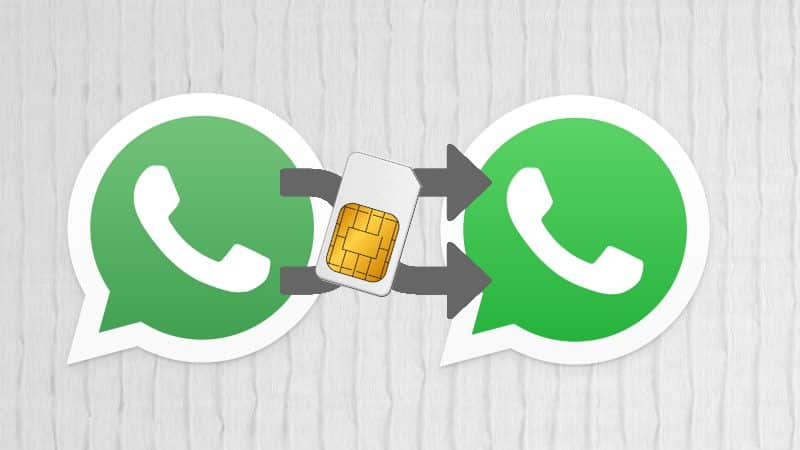
Cambiare il tuo numero di telefono non significa che dobbiamo creare un nuovo account WhatsApp e ricominciare da capo perdendo tutte le nostre conversazioni, gruppi, impostazioni o il nostro abbonamento a pagamento. Possiamo mantenere tutto ciò cambiando i numeri.
La funzione Cambia numero ti consente di cambiare il tuo numero di telefono collegato al tuo account WhatsApp sullo stesso dispositivo . È necessario utilizzare questa funzione prima di verificare il nuovo numero.
Questa funzione di WhatsApp esegue le seguenti operazioni:
- Trasferire le informazioni del tuo account (comprese le informazioni del tuo profilo), i gruppi e le impostazioni dal tuo vecchio numero di telefono al nuovo numero.
- Elimina l’account collegato al vecchio numero e i tuoi contatti non vedranno più il tuo vecchio numero nei loro elenchi di contatti di WhatsApp.
Se lo usi, la cronologia della chat sarà disponibile sul nuovo numero di telefono, finché manterrai lo stesso dispositivo. Assicurati inoltre che i tuoi contatti WhatsApp salvino il tuo nuovo numero nella rubrica dei loro telefoni per rimanere in contatto con loro senza problemi.
Naturalmente, prima di iniziare la procedura di trasferimento, è necessario assicurarsi che:
- Il tuo nuovo numero di telefono può ricevere messaggi SMS e chiamate internazionali e disporre di una connessione attiva ai dati mobili.
- Il tuo vecchio numero di telefono sia attualmente collegato a WhatsApp sul tuo dispositivo. Puoi vedere il numero verificato su WhatsApp se apri WhatsApp> Altre opzioni> Impostazioni e premi sulla foto del tuo profilo.
Importante: quando modifichi il tuo numero di telefono su WhatsApp, i tuoi singoli contatti non vengono informati della modifica. Solo i partecipanti ai gruppi nei quali già appartieni riceveranno un messaggio che informa che hai un nuovo numero. Pertanto, è importante informare i propri contatti della modifica del numero prima di iniziare il processo.
Cambia il tuo numero di telefono di WhatsApp su Android
Per modificare il tuo numero di telefono da WhatsApp, segui questi passaggi:
- Inserisci la scheda SIM del tuo nuovo numero nel dispositivo.
- Apri WhatsApp.
- Verifica che il tuo vecchio numero di telefono sia attualmente collegato a WhatsApp. Puoi vedere il numero verificato su WhatsApp se apri WhatsApp > Altre opzioni (l’icona nell’angolo in alto a destra dei 3 punti in verticale) > Impostazioni e premi sulla foto del tuo profilo.
- Vai su WhatsApp > Altre opzioni > Impostazioni > Account > Cambia numero .
- Inserisci il tuo vecchio numero di telefono nella prima casella.
- Inserisci il tuo nuovo numero di telefono nella seconda casella.
- Tocca SUCCESSIVO.
- Se attivi l’opzione di Notifica ai miei contatti, puoi scegliere di avvisare Tutti i contatti, Contatti con i quali hai una chat.
- Se si seleziona Personalizza, si avrà la possibilità di cercare o selezionare i contatti che si desidera notificare> toccare il segno di spunta bianco su uno sfondo verde al termine della selezione.
- Tocca OK.
- Verifica il tuo nuovo numero di telefono.
Cambia il tuo numero di telefono su iOS
Per modificare il tuo numero di telefono da WhatsApp, segui questi passaggi:
- Apri WhatsApp, tocca Impostazioni (icona ingranaggio)> Account (icona chiave)> Cambia numero > Avanti.
- Inserisci il tuo vecchio numero in formato internazionale completo nella prima casella.
- Inserisci il tuo nuovo numero in formato internazionale completo nella seconda casella.
- Fai clic su Avanti.
- Se attivi l’opzione di Notifica ai miei contatti, puoi scegliere di avvisare Tutti i contatti, Contatti con i quali hai una chat.
- Se selezioni Personalizza, avrai la possibilità di cercare o selezionare i contatti che vuoi notificare> tocca OK.
- Tocca OK.
- Premi Sì per confermare che il tuo numero di telefono è corretto.
- Verifica il tuo nuovo numero di telefono per completare il processo.
Da quel momento, avremo già disponibile l’app di messaggistica per chattare con i nostri contatti esattamente come prima di modificare il numero di WhatsApp, le stesse informazioni sull’account, le chat recuperate, i gruppi, ecc.
Marco Stella, è un Blogger Freelance, autore su Maidirelink.it, amante del web e di tutto ciò che lo circonda. Nella vita, è un fotografo ed in rete scrive soprattutto guide e tutorial sul mondo Pc windows, Smartphone, Giochi e curiosità dal web.
